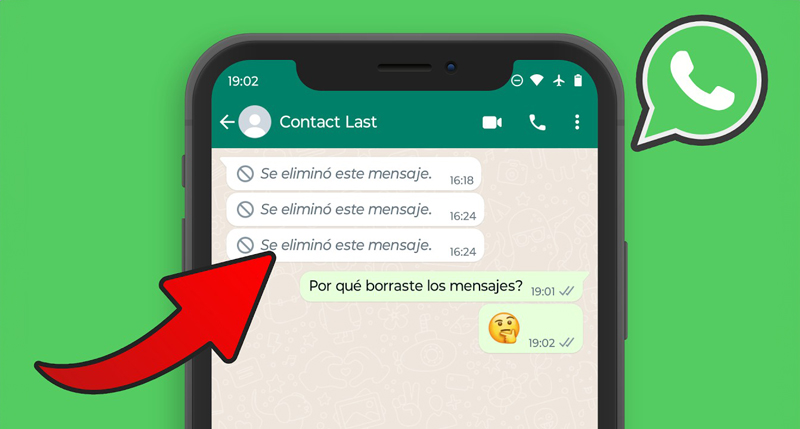
El 58% de los usuarios ha eliminado mensajes en WhatsApp por error.
En la era de las comunicaciones digitales, WhatsApp se ha convertido en una herramienta fundamental para la mayoría de las personas. No solo permite enviar mensajes de texto, sino también compartir archivos, imágenes, videos, y mantener conversaciones importantes. Sin embargo, en ocasiones, eliminamos mensajes o conversaciones completas por error o intencionalmente, y luego surge la necesidad de recuperarlas.
Si bien WhatsApp no ofrece una opción directa para recuperar mensajes eliminados permanentemente dentro de la aplicación, existen métodos para hacerlo, especialmente si se han hecho copias de seguridad.
Además, algunas aplicaciones externas aseguran poder recuperar los mensajes eliminados, pero esto puede presentar riesgos de seguridad, ya que muchas de estas aplicaciones requieren permisos invasivos y acceso a los datos personales del usuario.
MiREDvista te explicara dos métodos seguros y verificados para recuperar mensajes eliminados en WhatsApp, uno para restaurar mensajes recientes y otro para recuperar conversaciones antiguas usando copias de seguridad.
Opción 1: Deshacer la eliminación de un mensaje reciente
El primer método es el más simple y es ideal para aquellos mensajes que han sido eliminados hace pocos segundos. WhatsApp ofrece una función que permite deshacer la acción de eliminar un mensaje, pero solo está disponible de forma temporal.
¿Cómo funciona?
Cuando eliminas un mensaje manualmente, ya sea “para mí” o “para todos”, WhatsApp te muestra una barra de notificación en la parte inferior de la pantalla que te da la opción de “deshacer” la eliminación. Este aviso solo dura unos segundos, por lo que es necesario actuar rápidamente si deseas recuperar el mensaje eliminado.
Pasos a seguir:
Este método es rápido, sencillo y solo funciona si detectas la eliminación de inmediato.
Sin embargo, si no logras actuar en el tiempo disponible o si el mensaje fue eliminado hace mucho tiempo, necesitarás recurrir a una opción más avanzada, como el uso de las copias de seguridad.
Opción 2: Recuperar mensajes eliminados con copias de seguridad
Para recuperar mensajes que han sido eliminados hace más tiempo, WhatsApp ofrece la opción de restaurar conversaciones completas mediante las copias de seguridad.
Este método es más avanzado, pero extremadamente útil, especialmente si has configurado WhatsApp para realizar respaldos automáticos con regularidad.
La clave de este método es que las conversaciones y mensajes que deseas recuperar deben haber sido incluidos en una copia de seguridad anterior. WhatsApp realiza copias de seguridad en la nube a través de Google Drive (para Android) o iCloud (para iPhone), según la configuración del usuario.
¿Cómo recuperar mensajes en dispositivos Android?
Verifica tu copia de seguridad: Antes de intentar recuperar los mensajes eliminados, asegúrate de que las copias de seguridad de WhatsApp están activas. Para ello, ve a Configuración > Chats > Copia de seguridad y revisa la última vez que se realizó una copia.
Accede a los archivos de WhatsApp en tu dispositivo: Usando un explorador de archivos, navega a la carpeta donde WhatsApp almacena sus bases de datos. El directorio normalmente es el siguiente: sdcard/WhatsApp/Databases. En algunos teléfonos, esta carpeta puede estar dentro del almacenamiento interno o almacenamiento principal del dispositivo.
Modifica los archivos de la base de datos: En la carpeta Databases encontrarás un archivo llamado msgstore.db.crypt12. Este archivo es la copia de seguridad más reciente de tus chats.
Sin embargo, para restaurar mensajes más antiguos, deberás buscar un archivo con un nombre similar pero con una fecha específica, como msgstore-YYYY-MM-DD.1.db.crypt12 (donde YYYY-MM-DD corresponde al año, mes y día de la copia).
Cambia el nombre del archivo msgstore.db.crypt12 actual por otro nombre para preservarlo, y renombra el archivo de la fecha que desees a msgstore.db.crypt12.
Desinstala y reinstala WhatsApp: Luego de modificar los archivos, desinstala WhatsApp de tu dispositivo y vuelve a instalarlo. Durante el proceso de configuración, la aplicación te pedirá restaurar los mensajes desde la copia de seguridad. Acepta esta opción y los chats eliminados serán restaurados.
¿Cómo recuperar mensajes en dispositivos iPhone?
En los dispositivos iPhone, el proceso es algo diferente ya que depende del uso de iTunes y las copias de seguridad de iCloud.
Sigue estos pasos para restaurar tus mensajes:
Consideraciones de seguridad
Recuperar mensajes eliminados en WhatsApp es posible utilizando los métodos correctos, ya sea deshaciendo la eliminación inmediatamente o restaurando desde copias de seguridad. Estos métodos permiten que puedas recuperar información valiosa sin depender de aplicaciones externas, y te ayudan a mantener tus conversaciones y datos a salvo.
Guía paso a paso:
Para Android:
Para iPhone: